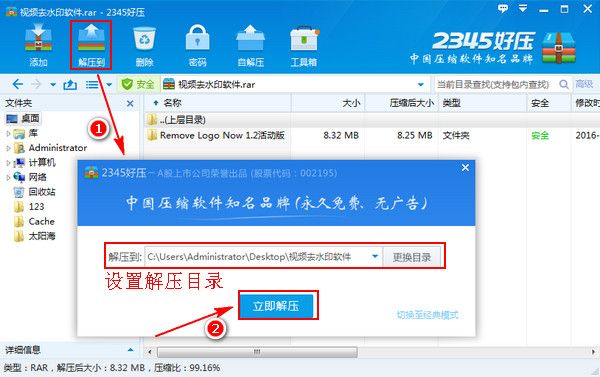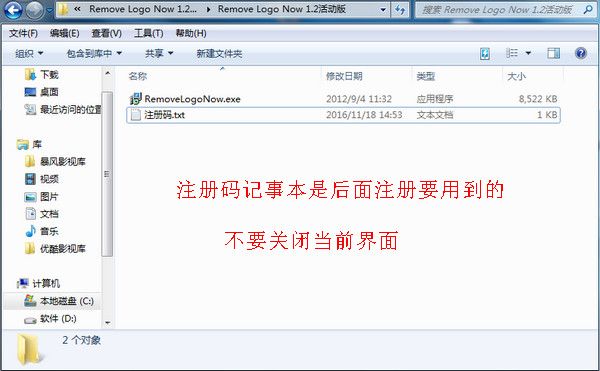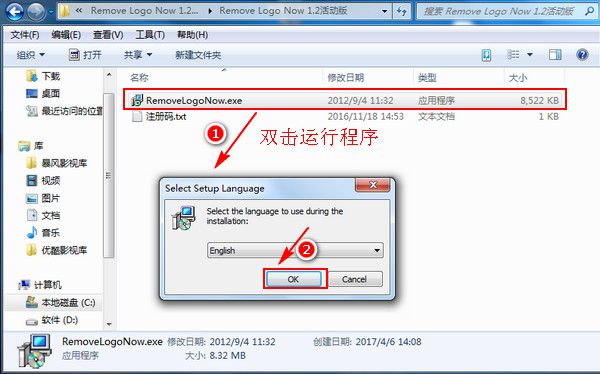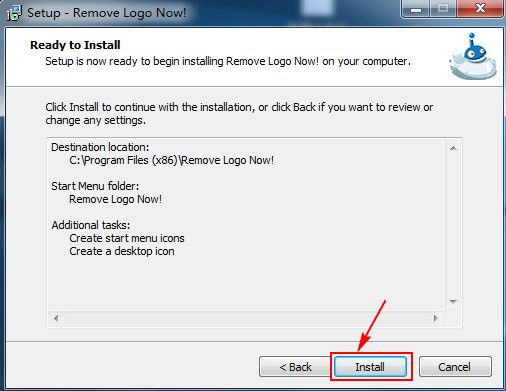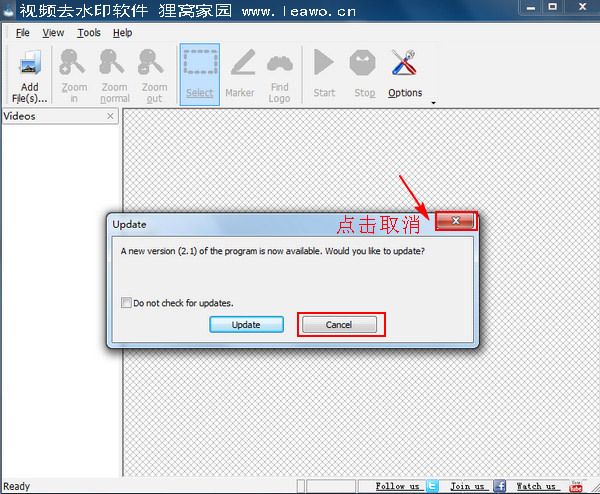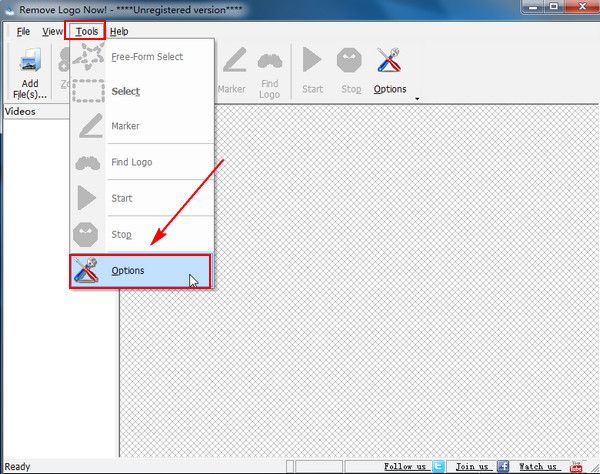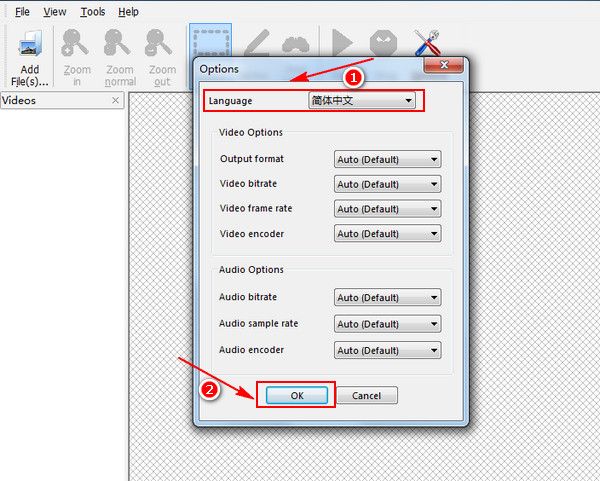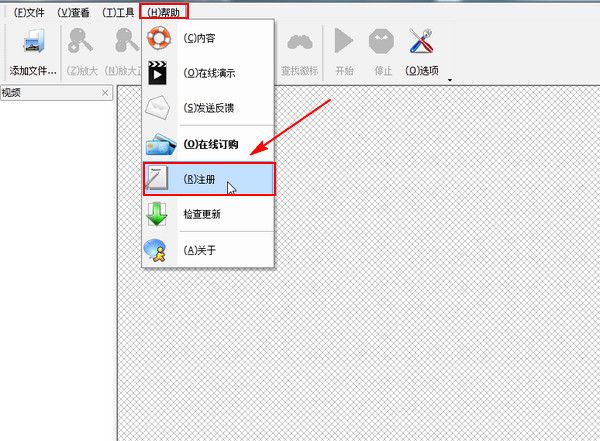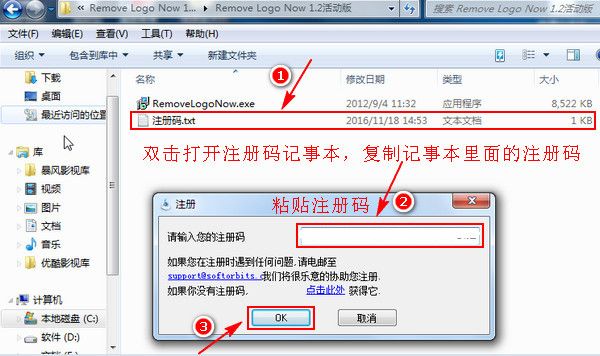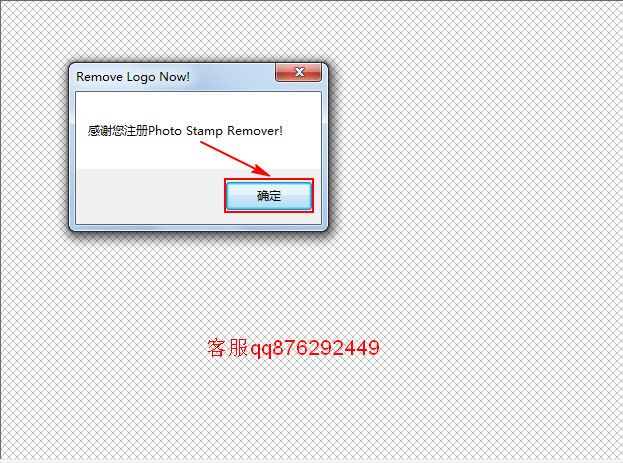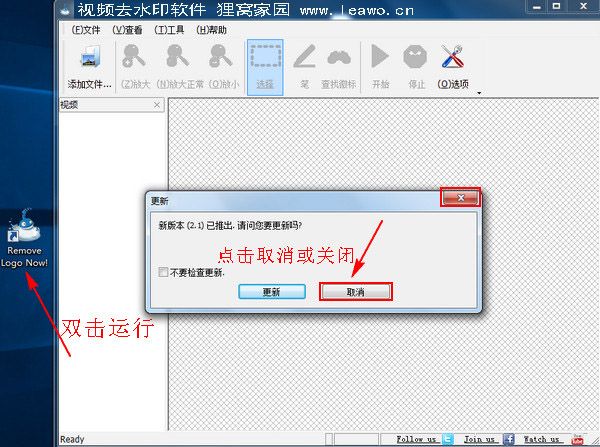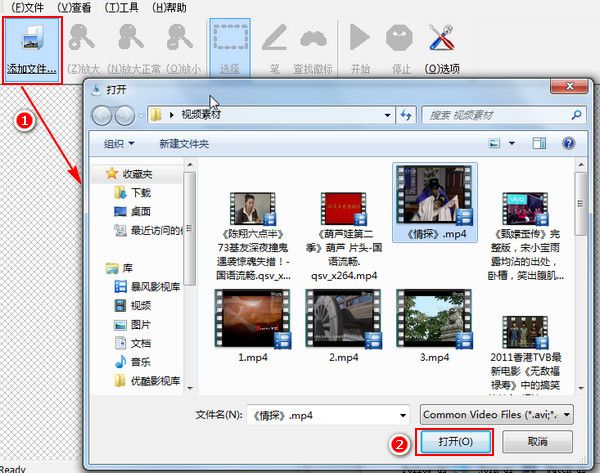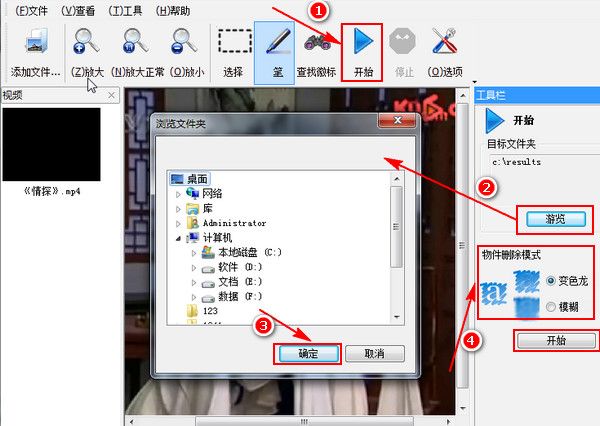现在大部分的电视剧或者电影上面或多或少都会有一些让人心烦的文字或者Logo水印,在观看的时候极为碍眼,想尽了办法想把这些水印给去掉。虽说现在网上的各种软件多如牛毛,但是真正有用的确没有几个,有些软件去除视频水印的效果又不太好,但是今天用到的这款去水印软件可谓是软件中的极品,不仅可以支持AVI、MOV、M1V、MP2、SVCD、FLV、MP4、M2V、DVD、SWF、3GP、MKV、WMV和RM10,而且转换前可以自定义输出格式和编码器,光是听着就觉得很是厉害了,那就赶快一起来学着吧!
先按照上面的地址下载要用到的软件,下载之后双击进行解压,点击解压界面中的“解压到”,弹出新的对话框,在当前对话框中设置文件解压的目录位置,设置好之后点击“立即解压”按钮。
- 软件名称:
- 视频去水印软件 Remove Logo Now! v1.2 中文绿色便携版
- 软件大小:
- 8.5MB
- 更新时间:
- 2017-12-07
解压之后会自动弹出一个新文件夹,该文件夹下面存放的就是今天所用到的视频去水印软件和注册该软件所用到的注册码,为了防止大家在后面需要注册的时候找不到注册码,所以一定不要关闭当前的文件夹。
接着双击运行下图所示的应用程序,双击后会弹出一个小的提示框,直接点击“OK”按钮。
现在开始对软件进行安装,在安装的时候没有中文选项,这也不必担忧,只需要跟着安装向导一直点击下一步进行安装就行了,安装界面中出现Next的时候就点击Next按钮,然后出现下图所示界面,点击下图所示的“Install”按钮,安装成功之后再点击“Finish”按钮就行了。安装过程中其它操作都可以选择默认,只需点击相应按钮即可。
点击“Finish”按钮之后会首次弹出软件界面,随之也会弹出一个提示框,该提示框的意思是说有新的版本需不需要更新,我们这里直接点击“Cancel”按钮或者是直接关闭该提示框。注意:千万不要选择更新
下图就是软件的一个主界面,现在都是英文显示的,但是我们可以将其设置为中文来进行显示。点击TOOLS菜单(也就是左边起第三个选项),接着在弹出的菜单中选择最下面的 Options,(螺丝刀加扳手图标)。
弹出一个新的对话框,在最上面的Language 那里选择语言,默认是English,点击旁边的倒三角下拉箭头选择简体中文就行了,选择之后点击“OK”按钮。现在我们的整个界面就都是中文显示的了。
因为这款软件现在是没有进行注册的,所以我们现在要将软件进行一个注册操作,注册与不注册的区别就在于不注册的时候只能保存时间为一分钟的视频,注册之后则没有时间限制。点击“帮助”菜单下面的“注册”按钮。
弹出注册对话框,然后将注册码填写进去,再点击“OK”按钮就行了。关于注册码的位置这里说明一下,之前软件解压后自动弹出的文件夹不知道大家还记不记得,让大家不要关闭的,注册码就在那里。双击打开下图所示的注册码记事本,记事本中有一个注册码,大家复制后面的注册码信息,然后粘贴到相应位置就行了。注册成功后会弹出对话框提示,点击“确定”就行了。
现在已经对软件进行了注册,但是软件界面上还是显示为未注册,所以需要重新打开软件。把当前打开的软件先关闭,然后在电脑桌面上找到相应的图标,因为在安装的过程中是默认选择创建桌面快捷方式了的,所以在桌面上能找到该应用程序。双击图标运行软件后会弹出提示框,不要选择更新,直接关闭或者取消。
软件弄好后现在就可以进行视频去水印的操作了,总算是进去了正题哈。打开软件之后点击左上角的“添加文件”按钮,将要去掉水印的视频给添加进来。
因为该软件不能对视频文件进行播放,如果水印在视频中间位置或者是其它地方才显示,则需要拖动界面下方的滑块来更改视频画面位置。当画面中出现水印之后再进行水印的去除操作。
这里去掉水印的方法其实有两种,一种就是和我下面的做法一样,点击工具栏上的“选择”工具,然后在视频画面上框选去水印的部分,。二是点击工具栏上面的“笔”工具,然后调整画笔的大小,再用笔工具在视频画面上涂抹水印的部分。两种方法都能够达到最终的效果。
视频画面上红色的部分就是我们要去除水印的部分了。首先点击工具栏上的“开始”工具,接着点击“浏览”按钮,设置输出视频的保存位置之后点击“确定”按钮,这里也可以选择物件删除模式是为“变色龙”还是“模糊”,将所有的设置都弄好之后再点击“开始”按钮。
变色龙或者模糊 都可以试试看看效果,小编每天也用这个工具处理视频水印广告!
接下来就静静等待视频输出就行了,视频输出的时候在界面左下角有一个输出进度条,等到输出完成之后会弹出完成对话框,可以选择直接打开目标文件夹,也可以选择关闭。下面就是视频去水印之前和去水印之后的一个对比图。
去水印前
变色龙效果去水印后
模糊效果去水印后 会有一点痕迹.还不错
以上就是今天关于怎样去除视频水印和logo的相关操作了,最终的效果也是没话说,大家都是有目共睹的。软件小巧且操作简单,试问又有谁会拒绝这样的好东西呢,一步到位的操作,轻而易举就去掉了我们大家讨厌的水印和logo。
大概也只有狸窝家园才愿意和大家一起来分享这些实用又简单的技能了,不仅仅是这些,还有更多关于视音频和其它方面的相关操作。更难得的是现在加入狸窝VIP的大流还可以享受99元十年的优惠,可以享用狸窝家园的所用资源。等你哦!
说明:目前包括中央电视台都没有完美去水印技术只能采取遮盖、淡化、马赛克、裁剪……